Slik gjenoppretter du Mac til fabrikkinnstillinger

Gjenopprette Mac til fabrikkinnstillinger er en nyttig måte å løse en rekke problemer på. For eksempel finner du at datamaskinen har kjørt sakte og tregere. Mange faktorer kan forårsake slike irriterende fenomen, som virus, systemproblemer, inkompatible applikasjoner og så videre. Det er sløsing med tid til å undersøke hver eneste faktor. Henter Mac til fabrikkinnstillinger virker raskere. På den annen side er tilbakestilling til fabrikkinnstillinger en god måte å rense vår personlige informasjon fra systemet. Etter tilbakestilling kan ikke dataoppdateringsprogramvare gjenopprette personlig informasjon. Så tilbakestilling av fabrikkinnstillinger kan også beskytte vårt privatliv. Lett sagt enn gjort! Det er fortsatt en vanskelig oppgave for vanlige folk å gjenopprette Mac-datamaskinen til fabrikkinnstillingene. Derfor presenterer denne artikkelen bare hvordan du gjenoppretter Mac-fabrikkinnstillinger i detaljer.
Del 1. Backup Mac-harddisk
Maskinering av Mac til fabrikkinnstillinger betyr å slette alle filer, data, informasjon og programmer ut av Mac-maskinen. Så du må kanskje sikkerhetskopiere noen viktige filer eller klone hele datamaskinen til en ekstern stasjon eller andre enheter. Det er mange backup- og harddiskklonprogrammer, som Carbon Copy Cloner. Du kan finne lignende prosess for å bruke disse programmene, se nærmere på prosessen som nedenfor.
Hvordan klone Mac-harddisken med Carbon Copy Cloner
Når du tar i betraktning de fleste nye eksterne stasjoner, bruker du Microsoft Windows FAT32 eller NTFS filsystem, du må først reformatere din eksterne stasjon. Besøk diskverktøyet i OS X og reformatér den eksterne disken med Apples HFS + filsystem.
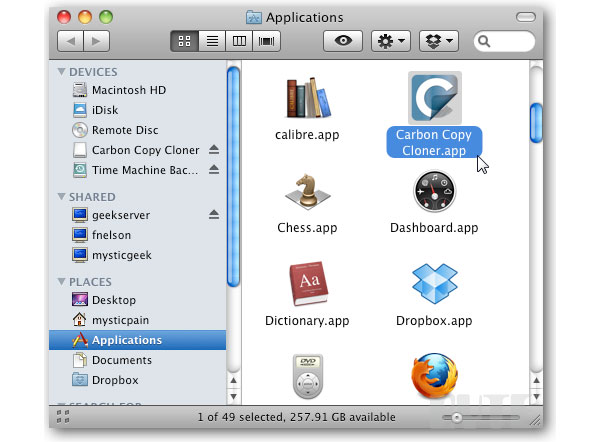
-
Trinn 1Koble den eksterne stasjonen til din Mac-datamaskin. Når vinduet dukker opp og ber om Vil du bruke for å sikkerhetskopiere Time Machine, velger du Ikke bruk.
-
Trinn 2Trykk på GO på båndet til Finder og åpne verktøy. Finn ut Diskverktøy og åpne det før du gjenoppretter Mac til fabrikkinnstillinger.
-
Trinn 3I Diskverktøy, velg den eksterne stasjonen din på venstre side, velg 1 Partisjon i volumskjema og slett et navn på den eksterne stasjonen på høyre panel.
-
Trinn 4Trykk Valg og sjekk GUID Partisjonstabell i alternativboksen. Klikk på OK for å gå tilbake til Diskverktøy og trykk på Bruk. Velg Partisjon i bekreftelsesdialogboksen for å reformatere den eksterne stasjonen.
-
Trinn 5Åpne Carbon Copy Cloner i applikasjonsmappen etter installasjon. Velg Macintosh HD i nedtrekkslisten over Source Disk. Velg din eksterne stasjon i rullegardinlisten Target Disk. Og hente sikkerhetskopier alt i kloningalternativer.
-
Trinn 6Trykk Clone-knappen nederst og skriv inn brukerpassordet ditt for å starte kloning.
Del 2. Slå av programmer
For å gjenopprette Mac til fabrikkinnstillingene vellykket, er det noen forberedelser i tillegg til sikkerhetskopiering av data på Mac, som Slå av FileVault, Deaktiver iCloud og Deautorize iTunes.
Slå av FileVault
Funksjonen til FileVault er å kryptere filer på datamaskinen. Når du tilbakestiller Mac til fabrikkinnstillinger og tørker filer fra Mac-maskinen, kan FileVault bli et hinder. Så det er bedre å slå den av. På den annen side sikkerhetskopierer du allerede filene dine til ekstern harddisk, så du trenger ikke å bekymre deg for sikkerhetsproblemer.
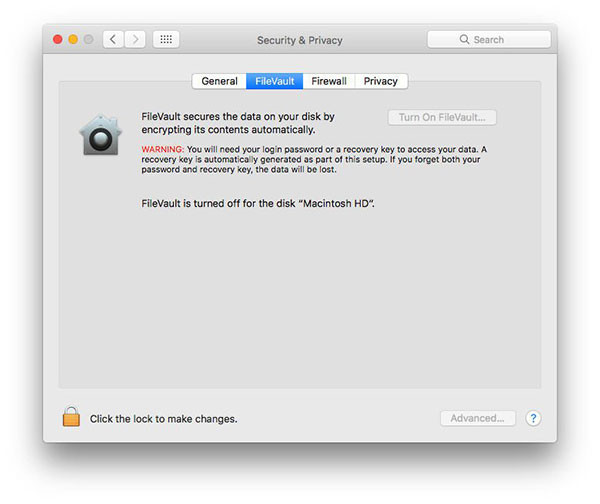
-
Trinn 1Start System Preferences og velg Sikkerhet og personvern
-
Trinn 2Velg FileVault-fanen. Hvis det viser at FileVault er slått av for disken, kan du hoppe til neste avsnitt. Ellers klikker du på låsikonet nederst og trykker deretter Slå av FileVault.
Deaktiver iCloud
iCloud er en dedikert skygtjeneste som Apple gir til alle Mac og iOS-brukere å utvide sine minner. Vi lagrer vanligvis mange filer i iCloud og tillater iCloud å synkronisere disse filene til Mac-datamaskinen. Hvis du ikke deaktiverer iCloud, vil den automatisk gjenopprette filene til Mac-maskinen etter tilbakestilling.
-
Trinn 1Gå tilbake til Systemvalg og velg iCloud.
-
Trinn 2Klikk på Logg ut nå. Deretter kan du slette personlige data.
De-autorisere iTunes
Vi knytter vanligvis Mac-datamaskin til iTunes-konto. Da kan vi spille musikk og nyte filmer som er på vår iTunes-konto. Hvis du ikke autoriserer iTunes på Mac-maskinen, kan du fortsatt gå til innhold i iTunes etter å tilbakestille Mac-datamaskinen til fabrikkinnstillinger.
-
Trinn 1Åpne iTunes-programmet.
-
Trinn 2Naviger til Konto og velg Autorisasjoner.
-
Trinn 3Trykk på De-autoriser denne datamaskinen og skriv inn Apple-kontoen din for å bekrefte De-autorisere.
Del 3. Tilbakestill din Mac til fabrikkinnstillinger
I løpet av hele prosessen må du kontrollere at Mac-datamaskinen din kobles til Internett, slik at du kan laste ned den nyeste versjonen av Mac OS. Husk at du ikke oppgir Apple ID og passord under installasjonsprosessen.
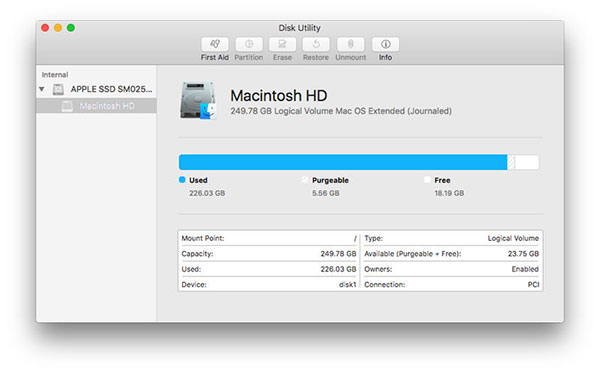
-
Trinn 1Start Mac-datamaskinen på nytt og trykk på Kommando + R for å aktivere vinduet Gjenopprettingsmodusverktøy.
-
Trinn 2Velg Diskverktøy og trykk Fortsett for å fortsette.
-
Trinn 3Velg deretter Macintosh HD og trykk på Unmount.
-
Trinn 4Åpne Slett-fanen og klikk på Slett-knappen for å rengjøre harddisken permanent. Når du er ferdig, avslutter du Diskverktøy.
-
Trinn 5Klikk deretter på Installer Mac OS på nytt og følg instruksjonene på skjermen. Selv om du ikke forbereder deg på å selge Mac-datamaskinen din, har gjenoppretting av Mac til fabrikkinnstillinger andre fordeler. Vi kan installere noen programmer og deretter avinstallere. Denne prosessen vil gi mange problemer, som virusinfeksjon, feil koder og så videre. Og noen ganger kan du ikke oppgradere den nyeste versjonen av Mac OS. Disse problemene kan redusere datamaskinens hastighet gradvis. På dette tidspunktet er det en alt-i-ett-løsning. Etter å ha gjenopprettet den siste versjonen av Mac OS, kan du nyte en perfekt Mac-datamaskin igjen. Og du kan gjenopprette de nødvendige filene til datamaskinen din, fordi denne artikkelen har fortalt deg hvordan du sikkerhetskopierer Mac-datamaskinen din før du tilbakestiller.
Anbefaling: Tipard Windows Password Reset Platinum
Hvis du har glemt eller mistet Windows-passordet for en lokal konto og trenger å logge på enheten igjen, er det flere måter å tilbakestille passordet på i Windows. En av de mest effektive måtene er å bruke et Windows-passordgjenopprettingsverktøy, som Tipard Windows Password Reset Platinum for å utføre oppgaven. Tipard Windows Password Reset Platinum kan raskt tilbakestille Windows lokale brukerpassord og lokale administratorpassord for Windows OS 10/8 / 8.1 / 7 / Vista / XP. I tillegg tilbyr den to tilbakestillingsmetoder. Du kan velge å tilbakestille passordet med en oppstartbar CD / DVD, eller tilbakestille passordet med en oppstartbar USB-stasjon. På denne måten logger du på Windows-datamaskinen din igjen.
konklusjonen
Denne artikkelen introduserte hvordan du gjenoppretter Mac til fabrikkinnstillinger i detaljer. Det er en nyttig ferdighet for Mac-brukere. Apple har sluppet Mac Book Pro i 2016. Berøringslinjen versjonen tiltrekker seg mange mennesker. De oppgraderer sine Mac-maskiner til Mac Book Pro. De fleste velger å selge den gamle Mac-datamaskinen på nettet. Men når du gir din Mac-maskin en retttere, kan du sette dine personlige opplysninger i andres hånd. Det høres for farlig ut.







